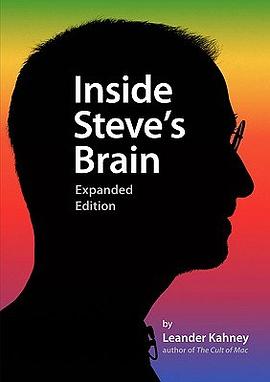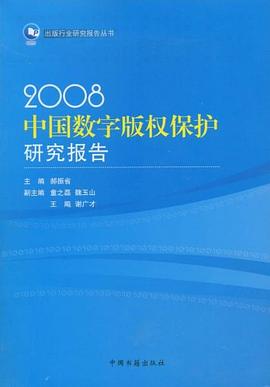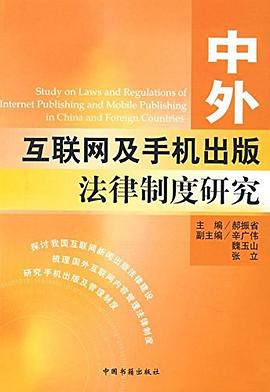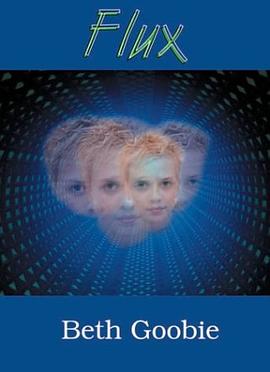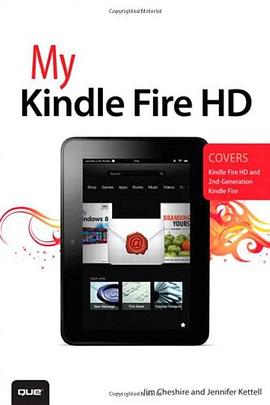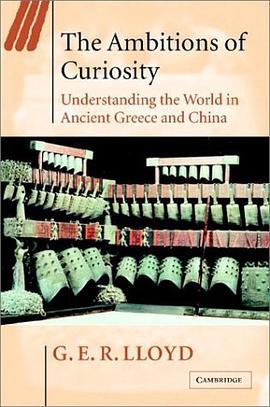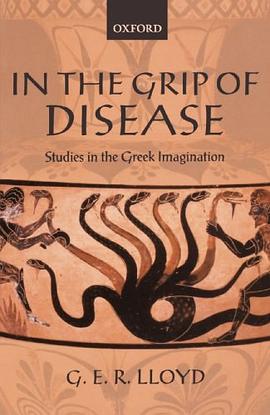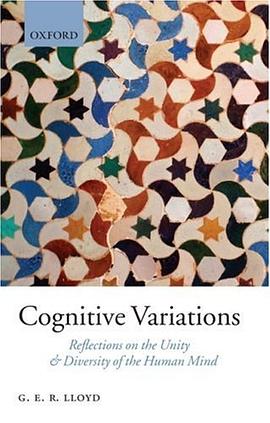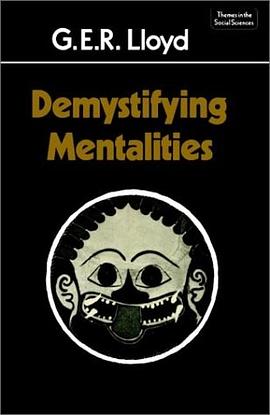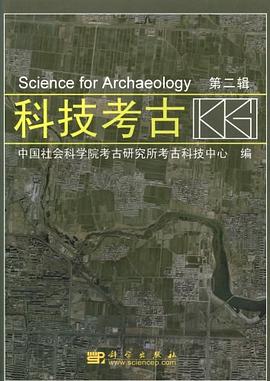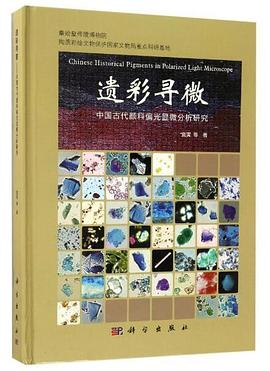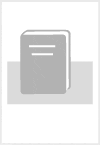《i'm a mac:雄獅訓練手冊》
推薦序一 3
推薦序二 4
推薦序三 6
說明 8
序章 1
0.1 mac 1
0.2 os x 4
0.3 lion 5
0.4 mac和windows的異同 6
0.5 觸控闆 9
0.6 如何快速熟悉mac 13
1 開機 14
1.1 “咚”聲的作用 17
1.2 控製開機“咚”聲 17
1.3 設置固件密碼 18
1.4 選擇啓動磁盤 18
1.5 目標磁盤模式 19
1.6 查看開機信息 20
1.7 shift鍵在開機時的作用 20
.1.7.1 以安全模式啓動 20
1.7.2 取消自動登錄 20
1.7.3 取消重返和停止加載登錄項 20
1.8 以32位模式啓動 21
1.9 恢復磁盤助理 21
1.10 電源鍵的作用 21
1.10.1 關機對話框 21
1.10.2 強製關機 22
1.11 自動開機 22
1.12 開機快捷鍵 23
1.13 幫助 24
2 登錄與賬戶 25
2.1 登錄 26
2.1.1 更改用戶登錄界麵的背景和圖標 26
2.1.2 用戶登錄界麵管理 28
2.1.3 在登錄界麵添加提示信息 30
2.1.4 自動登錄 30
2.1.5 登錄項:自動打開文檔、程序或文件夾 31
2.1.6 臨時取消自動登錄、重返和停止加載登錄項 32
2.2 用戶賬戶 33
2.2.1 “用戶與群組”偏好設置 33
2.2.2 賬戶基本信息 34
2.2.3 更改賬戶全名 35
2.2.4 更改賬戶圖片 35
2.2.5 更改賬戶密碼 37
2.2.6 賬戶的“高級選項” 37
2.2.7 更改“賬戶名稱”和用戶主目錄 38
2.3 賬戶類型 39
2.3.1 超級用戶 39
2.3.2 管理員 41
2.3.3 普通賬戶 42
2.3.4 客人賬戶 42
2.3.5 共享賬戶 43
2.3.6 係統賬戶 43
2.3.7 查看本機賬戶和賬戶類型 44
2.3.8 更改賬戶類型 44
2.3.9 添加賬戶 45
2.3.10 刪除賬戶 45
2.3.11 創建和刪除組彆 46
2.4 快速用戶切換 46
2.4.1 在菜單欄上顯示快速用戶切換菜單 46
2.4.2 切換用戶時不斷開網絡 47
2.4.3 使用快速切換保護個人隱私 48
2.5 查看更多“登錄”、“賬戶”幫助 48
3 桌麵 49
3.1 在桌麵上顯示磁盤和設備圖標 51
3.2 桌麵管理 51
3.2.1 添加桌麵 51
3.2.2 在桌麵間切換 52
3.2.3 調整桌麵順序 53
3.2.4 將窗口移到桌麵 53
3.2.5 綁定程序與桌麵的關係 54
3.2.6 移除桌麵 54
3.2.7 觸發角—利用屏幕的四個角落 55
3.2.8 顯示桌麵 57
3.2.9 多桌麵的其他應用 57
3.3 整理桌麵 58
3.3.1 整理和排列桌麵上的文件 58
3.3.2 將文件放入新建文件夾 59
3.3.3 查看桌麵上的文件數量和文件大小 59
3.4 桌麵顯示選項—更改桌麵圖標大小、網格間距、顯示項目簡介等 59
3.5 桌麵背景 60
3.5.1 lion默認壁紙的位置 61
3.5.2 更改桌麵背景 61
3.5.3 設置桌麵背景的效果 62
3.5.4 幻燈片桌麵 62
3.5.5 “桌麵”偏好設置 63
3.5.6 safari網頁圖片用做桌麵說明 64
3.6 屏幕保護程序 64
3.6.1 係統自帶的屏保位置和種類 65
3.6.2 提取屏保中的圖片 66
3.6.3 馬賽剋屏保 66
3.6.4 itunes插圖屏保 67
3.6.5 文字屏保 68
3.6.6 安裝和卸載屏保 69
3.6.7 給屏保截圖 69
3.6.8 設置屏保啓動時間 70
3.6.9 用觸發角觸發屏保 70
3.6.10 從屏保恢復時要求輸入密碼 70
3.7 屏幕管理 71
3.7.1 放大屏幕 71
3.7.2 用窗口放大 72
3.7.3 讓屏幕失去色彩 73
3.7.4 使用底片效果—顯示黑底白字 74
3.8 顯示器管理 74
3.8.1 分辨率 74
3.8.2 在菜單欄上顯示顯示器 74
3.8.3 亮度管理 75
3.8.4 設置對比度 75
3.8.5 鏇轉屏幕,顛倒乾坤 75
4 菜單欄 76
4.1 菜單欄上的操作及符號含義 77
4.2 菜單 78
4.2.1 關於本機 78
4.2.2 軟件更新 81
4.2.3 app store 83
4.2.4 偏好設置 89
4.2.5 dock 90
4.2.6 最近使用的項目 90
4.2.7 強製退齣 91
4.2.8 睡眠和喚醒 92
4.2.9 關閉顯示器 97
4.2.10 呼吸燈 98
4.2.11 重新啓動 98
4.2.12 關機 100
4.2.13 注銷 101
4.2.14 跳過60秒確認對話框關機、重啓或注銷 101
4.2.15 快速取消關機、重啓或注銷 101
4.2.16 option鍵在 菜單中的應用 101
4.2.17 shift鍵在 菜單中的作用 102
4.3 程序菜單 102
4.4 “服務”菜單 103
4.4.1 簡繁轉換 104
4.4.2 路徑識彆 105
4.4.3 使用google搜索 106
4.4.4 啓用係統自帶的服務 106
4.4.5 創建服務 107
4.4.6 批量重命名 110
4.4.7 翻轉圖像 111
4.4.8 用服務菜單啓動程序 112
4.4.9 創建的服務保存在什麼位置 112
4.4.10 為添加的服務設置快捷鍵 113
4.4.11 取消和移除某項服務 114
4.4.12 如何使用網上下載的服務 114
4.5 狀態菜單 114
4.5.1 菜單欄上都有哪些狀態菜單和在菜單欄上顯示狀態菜單 114
4.5.2 移除和移動狀態菜單 115
4.5.3 更改狀態菜單的圖標 115
4.5.4 option鍵在狀態菜單中的作用 115
4.6 更改菜單欄透明度 116
4.7 聚焦菜單欄 116
5 spotlight 118
5.1 spotlight菜單 120
5.1.1 spotlight圖標的狀態 120
5.1.2 打開spotlight 120
5.1.3 搜索原理 121
5.1.4 搜索規則 121
5.1.5 搜索結果中的操作 122
5.1.6 spotlight輸入框中的操作:快速清空搜索框 125
5.1.7 打開spotlight偏好設置 125
5.1.8 調整spotlight的顯示順序和取消顯示某類文件 125
5.1.9 用spotlight做計算 126
5.1.10 用spotlight查單詞 128
5.1.11 用spotlight啓動應用程序 129
5.1.12 用spotlight打開偏好設置 130
5.1.13 利用spotlight刪除所有thumb.db文件 130
5.2 spotlight的高級技巧 130
5.2.1 使用雙引號精確查找 130
5.2.2 限定搜索的類型 131
5.2.3 按日期搜索 132
5.2.4 按種類搜索 133
5.2.5 按名稱搜索 137
5.2.6 根據擴展名查找文件 139
5.2.7 按大小搜索 139
5.2.8 按標簽顔色查找 140
5.2.9 根據元數據查找 140
5.2.10 使用布爾查詢 143
5.2.11 spotlight注釋 143
5.2.12 spotlight菜單的快捷鍵 145
5.3 spotlight窗口 146
5.3.1 finder spotlight中的技巧 147
5.3.2 設置搜索規則 150
5.3.3 查找係統文件 152
5.3.4 查找隱藏文件 153
5.3.5 隱藏和顯示搜索條件 153
5.3.6 option鍵在spotlight窗口中的作用 153
5.3.7 將spotlight搜索存儲為智能文件夾 154
5.3.8 智能文件夾存儲在什麼地方? 154
5.3.9 查看和打開搜索到的文件的目錄、查看找到的文件數 155
5.3.10 在新窗口中打開文件夾 155
5.3.11 spotlight搜不到是什麼原因? 155
5.4 禁止spotlight索引和搜索 156
5.4.1 打開隱私列錶中的文件夾或磁盤 157
5.4.2 移除隱私列錶中的項目 157
5.4.3 重建spotlight索引 157
5.4.4 spotlight與“我的所有文件” 157
5.5 程序spotlight 157
5.5.1 菜單欄中的spotlight:直指菜單項 158
5.5.2 係統偏好設置中的spotlight:照亮每個角落 158
5.6 無處不在的spotlight 159
5.7 spotlight的進程 159
6 dock 160
6.1 dock上的操作 162
6.1.1 設置dock的途徑和打開dock偏好設置 163
6.1.2 嚮dock中添加項目 163
6.1.3 從dock中移除項目 163
6.1.4 移動dock圖標 164
6.1.5 改變dock位置 164
6.1.6 改變dock圖標大小 165
6.1.7 開啓放大效果 165
6.1.8 隱藏dock 166
6.1.9 分隔欄 166
6.1.10 打開dock上的程序 166
6.1.11 顯示和取消程序指示燈 166
6.1.12 dock上的彈跳 167
6.1.13 用dock上的程序打開文件 167
6.1.14 將文件拖入dock程序圖標中的操作 168
6.1.15 強製用程序打開文件 168
6.1.16 將文件或文本拖到dock程序圖標上的操作 169
6.1.17 在finder中顯示dock上的程序或堆棧 169
6.1.18 拷貝dock上的程序或堆棧 169
6.2 dock源程序 169
6.3 dock菜單 170
6.3.1 清除dock菜單中最近使用的文件 171
6.3.2 option鍵在dock菜單中的作用 172
6.4 最小化 172
6.4.1 將窗口最小化為應用程序圖標 172
6.4.2 更改最小化效果 172
6.4.3 雙擊窗口標題欄最小化窗口 173
6.4 堆棧 173
6.4.1 設置堆棧的顯示方式 174
6.4.2 設置堆棧內容的顯示方式 175
6.4.3 扇狀 175
6.4.4 網格 175
6.4.5 列錶 176
6.4.6 自動 176
6.4.7 設置堆棧項目的排序方式 177
6.4.8 放大和縮小網格圖標 177
6.4.9 打開多個文件 177
6.4.10 預覽堆棧中的文件 177
6.4.11 刪除堆棧中的文件 178
6.4.12 拷貝堆棧或堆棧中的文件 178
6.4.13 在finder中顯示堆棧 178
6.4.14 添加堆棧 178
6.4.15 移動和移除堆棧 180
6.4.16 添加、移動和刪除堆棧中的文件 180
6.4.17 堆棧與文件夾的關係 180
6.4.18 慢鏡頭顯示堆棧 180
6.5 廢紙簍 180
6.5.1 清倒廢紙簍和安全清倒廢紙簍 181
6.5.2 快速清倒廢紙簍,跳過警告信息 181
6.5.3 放迴原處 182
6.5.4 打開廢紙簍中的文件 182
6.5.5 更改廢紙簍圖標 182
6.6 將文件或文件夾放在dock分割綫左側 183
6.7 dock中的隱藏功能 183
6.7.1 鎖定dock 184
6.7.2 僅顯示已啓動的程序 184
6.7.3 使隱藏的程序圖標透明 184
6.7.4 將最近使用的項目添加到dock堆棧上 185
6.7.5 新列錶模式 185
6.7.6 使用光標選定堆棧文件,顯示選定高亮框 186
6.8 dock中的快捷鍵 187
7 finder 188
7.1 finder 189
7.1.1 finder窗口 189
7.1.2 標題欄 190
7.1.3 工具欄 192
7.1.4 邊欄 194
7.1.5 顯示狀態欄 196
7.1.6 顯示路徑欄 196
7.1.7 新建finder窗口 197
7.1.8 更改打開finder的默認文件夾 197
7.1.9 在新窗口中打開文件夾 198
7.1.10 前進和後退 198
7.1.11 前往上層文件夾 198
7.1.12 前往文件夾 199
7.1.13 前往幾個重要文件夾的快捷方式 199
7.1.14 訪問用戶目錄下的“資源庫” 200
7.1.15 項目顯示方式和顯示選項 200
7.1.16 圖標 201
7.1.17 列錶 204
7.1.18 分欄 208
7.1.19 cover flow 210
7.1.20 總是以某種方式顯示文件夾 211
7.1.21 排列和排序 212
7.1.22 finder程序的位置 213
7.1.23 更改dock上的finder圖標 214
7.1.24 重啓finder 214
7.2 窗口管理 214
7.2.1 關閉、最小化和縮放按鈕的來曆 215
7.2.2 關閉 215
7.2.3 最小化 216
7.2.4 縮放 217
7.2.5 調整窗口大小 217
7.2.6 移動窗口 218
7.2.7 隱藏窗口 218
7.2.8 新建窗口 220
7.2.9 更改窗口外觀 220
7.2.10 人性化的吸附式彈齣窗口設計和注記格 222
7.2.11 活動窗口和非活動窗口 223
7.2.12 在窗口之間切換 224
7.2.13 顯示程序的所有窗口和最近使用的文件 224
7.2.14 mission control—顯示和管理所有窗口 227
7.2.15 全屏 230
7.3 程序管理 231
7.3.1 認識程序文件 231
7.3.2 安裝程序 233
7.3.3 卸載程序 235
7.3.4 啓動程序 235
7.3.5 退齣程序 236
7.3.6 安全退齣程序,防止重返 236
7.3.7 強製退齣 236
7.3.8 退齣所有程序 236
7.3.9 程序切換器—在程序間切換 237
7.3.10 launchpad—給應用程序一個傢 239
7.3.11 如何查看已啓動的程序 241
7.3.12 快速瞭解一個程序的功能和設置 241
7.3.13 程序偏好設置 241
7.3.14 查看程序版本 241
7.3.15 重返 243
7.3.16 查看最近使用的程序 246
7.3.17 程序的記憶功能 246
7.3.18 查看程序是32位還是64位 246
7.3.19 更改程序的運行位數 247
7.3.20 查看mac下的所有程序及其位置 247
7.3.21 程序常用快捷鍵 248
7.4 文件管理 248
7.4.1 mac的目錄結構 249
7.4.2 mac下如何存放和管理文件 251
7.4.3 我的所有文件—顛覆傳統的文件管理方式 252
7.4.4 用標簽管理文件—給文件來點顔色瞧瞧 256
7.4.5 用spotlight注釋管理文件 257
7.4.6 用智能文件夾管理文件 258
7.4.7 打開文件或文件夾 261
7.4.8 更改文件的默認打開方式 262
7.4.9 打開最近使用的文件夾 263
7.4.10 查看和打開最近使用的文件 263
7.4.11 鎖定文件或文件夾—禁止嚮文件或文件夾中寫入內容及其妙用 265
7.4.12 自動保存 266
7.4.13 版本 267
7.4.14 文件更改的標誌 271
7.4.15 存儲 271
7.4.16 復製與另存為 273
7.4.17 樣版 273
7.4.18 拖動 274
7.4.19 移動文件—如何將文件移至另一文件夾中 276
7.4.20 移動或拷貝當前打開的文件或文件夾 277
7.4.21 將文件拖到桌麵的技巧 278
7.4.22 同名文件的處理 278
7.4.23 拷貝、復製和剪貼 279
7.4.24 拷貝和粘貼:神奇的command-c和command-v 279
7.4.25 查看剪貼闆中的內容 280
7.4.26 新建文件夾 280
7.4.27 用所選項目新建文件夾 280
7.4.28 選定文件或文件夾 280
7.4.29 重命名 281
7.4.30 查看長文件名 282
7.4.31 快速拷貝文件名 282
7.4.32 查看和進入當前打開文件的目錄 283
7.4.33 獲取文件的目錄結構 283
7.4.34 獲取一個目錄下的所有文件列錶 284
7.4.35 顯示簡介—查看文件的屬性 284
7.4.36 如何查看一個文件夾的大小和文件數量 287
7.4.37 顯示檢查器—查看多個文件的屬性 288
7.4.38 如何關閉多個顯示簡介窗口 288
7.4.39 隱藏文件或文件夾 289
7.4.40 查看隱藏文件或文件夾 289
7.4.41 用僞裝程序隱藏文件 291
7.4.42 用加密dmg保護文件 291
7.4.43 刪除和還原文件 292
7.4.44 替身 293
7.4.45 壓縮和歸檔 295
7.4.46 權限管理—訪問無法訪問的文件夾 295
7.4.47 文件夾可以做什麼—神奇的文件夾操作設置 297
7.4.48 本地化名稱和係統化名稱 301
7.4.49 將文件轉換為pdf 302
7.4.50 用airdrop傳輸文件 303
7.5 圖標 304
7.5.1 設備圖標 304
7.5.2 文件夾圖標 305
7.5.3 圖標上的細節 305
7.5.4 文件圖標 309
7.5.5 圖標預覽 310
7.5.6 提取程序圖標 311
7.5.7 更換圖標 312
7.5.8 恢復係統默認的圖標 314
7.5.9 更改係統默認的icon 314
7.6 快速查看 315
7.6.1 啓動快速查看 315
7.6.2 幻燈片瀏覽:全屏快速查看 316
7.6.3 quicklook窗口中的操作 316
7.6.4 圖標預覽與quicklook之間的無縫切換 317
7.6.5 快速查看多個項目 317
7.6.6 在索引和窗口之間快速切換 318
7.6.7 “快速查看”中如何翻頁 318
7.6.8 打開quicklook中的文件 318
7.6.9 快速操作快速查看的文件 319
7.6.10 瀏覽圖片 319
7.6.11 拷貝快速查看中的文本內容 319
7.7 係統管理 320
7.7.1 查看係統版本 320
7.7.2 更改係統語言 320
7.7.3 設定默認啓動係統 321
7.7.4 讓獅子開口說話,聽聽獅吼—lion強大的語音功能 322
7.7.5 讓獅子開口說中文 323
7.7.6 有聲讀物,語音文本—將文本轉換為語音裝進你的ipod 324
7.7.7 更改係統默認嗓音和語速 325
7.7.8 語音通知 325
7.7.9 語音報時 326
7.7.10 用語音控製電腦 326
7.7.11 設置時區、日期和時間 332
7.7.12 設置日曆—使用佛教日曆、伊斯蘭日曆 333
7.7.13 內存管理 334
7.7.14 查看cpu占用率 336
7.8 設備管理 336
7.8.1 顯示設備 336
7.8.2 如何正確地退齣外接設備 337
7.8.3 查看磁盤空間 337
7.8.4 查看磁盤都被哪些文件占用 339
7.8.5 格式化磁盤 339
7.8.6 磁盤格式 340
7.8.7 加密磁盤 341
7.8.8 抹掉可用空間 342
7.8.9 分區 342
7.8.10 拆分分區—不影響已有數據的分區 343
7.8.11 重新調整分區大小 344
7.8.12 將磁盤格式化為可以在windows下使用的磁盤 345
7.9 光標 347
7.10 finder中的快捷鍵 349
8 多媒體 352
8.1 iphoto 353
8.1.1 用iphoto管理相機 354
8.1.2 將照片添加到iphoto中 354
8.1.3 啓動iphoto時的操作:新建和選取iphoto圖庫、重建iphoto圖庫 355
8.1.4 “事件”管理 356
8.1.5 瀏覽照片 362
8.1.6 全屏瀏覽 363
8.1.7 幻燈片顯示 364
8.1.8 創建幻燈片顯示 366
8.1.9 設置桌麵圖片 369
8.1.10 選定、拷貝、剪貼、復製和拖動照片 369
8.1.11 用mail發送和發布iphoto中的照片 369
8.1.12 刪除和恢復 370
8.1.13 隱藏和顯示照片 370
8.1.14 用旗標、關鍵詞、描述、評價管理照片 371
8.1.15 編輯照片的標題、日期和時間 375
8.1.16 成批更改—更改多張照片的標題、日期和描述 375
8.1.17 對照片進行排序 376
8.1.18 在finder中顯示照片 376
8.1.19 顯示簡介—查看圖庫、事件、照片的信息 376
8.1.20 按標題、日期、描述、關鍵詞、評價查找圖片 377
8.1.21 鏇轉照片 378
8.1.22 編輯照片 378
8.1.23 麵孔 381
8.1.24 相簿、智能相簿和文件夾 387
8.1.25 創建相冊、日曆、卡片 389
8.1.26 刻錄照片 398
8.1.27 共享照片 398
8.1.28 iphoto中的快捷鍵 399
8.2 quicktime player 400
8.2.1 用戶界麵 400
8.2.2 播放控製 402
8.2.3 窗口控製 403
8.2.4 全屏顯示 404
8.2.5 查看影片屬性 404
8.2.6 分離影片、調整影片順序、閤並影片 405
8.2.7 修剪影片 407
8.2.8 鏇轉和翻轉影片 408
8.2.9 剔除影片中沒有聲音的部分 408
8.2.10 顯示音頻軌道 409
8.2.11 轉換影片格式 409
8.2.12 將影片導齣為音頻 410
8.2.13 分享—將視頻直接上傳到網絡或者通過mail發送 411
8.2.14 打開影片時自動播放影片 411
8.2.15 打開最近播放的影片 412
8.2.16 影片錄製、音頻錄製和屏幕錄製 412
8.2.17 安裝插件—讓quicktime支持更多的格式和加載外部字幕 414
8.2.18 quicktime下的option鍵 415
8.2.19 打開位置—用quicktime聽廣播、看網絡電視 415
8.2.20 為影片加入注釋 416
8.2.21 quicktime player的快捷鍵 417
8.3 itunes 418
8.3.1 啓動itunes 418
8.3.2 用itunes管理音樂─資料庫 419
8.3.3 itunes窗口介紹 420
8.3.4 itunes窗口的六種播放形式 423
8.3.5 更改項目顯示方式 425
8.3.6 播放控製 432
8.3.7 音量控製及音量平衡 437
8.3.8 均衡器 438
8.3.9 項目管理 439
8.3.10 顯示簡介 442
8.3.11 閤並專輯 443
8.3.12 為歌麯、有聲讀物、影片添加封麵和歌詞 443
8.3.13 影片管理 444
8.3.14 評價 445
8.3.15 共享itunes資源庫 447
8.3.16 播放列錶和智能播放列錶 448
8.3.17 genius 452
8.3.18 itunes store 456
8.3.19 下載電影預告片 462
8.3.20 下載itunes u資源 463
8.3.21 podcast播客 465
8.3.22 用itunes管理ipod、iphone等設備 466
8.3.23 用itunes剪輯音樂 469
8.3.24 用itunes轉換視頻格式 470
8.3.25 itunes支持的格式 470
8.3.26 廣播 471
8.3.27 itunes中標誌 471
8.3.28 在dock上的itunes圖標上顯示歌麯切換信息 472
8.3.29 itunes快捷鍵 472
9 網絡 474
9.1 以太網 475
9.1.1 設置pppoe(adsl寬帶連接) 476
9.1.2 在菜單欄中顯示pppoe菜單 478
9.1.3 連接和斷開pppoe 478
9.1.4 查看ip 478
9.1.5 查看網絡連接時間 479
9.1.6 網絡的高級設置 479
9.1.7 自定ip 480
9.1.8 自定dns 481
9.1.9 設置代理 481
9.1.10 切換、注銷用戶時不斷開網絡 482
9.1.11 包時用戶如何設置 482
9.1.12 設置需要上網時自動連接 482
9.2 wi-fi 483
9.2.1 打開wi-fi 483
9.2.2 wi-fi網絡說明 483
9.2.3 查看無綫網絡詳情 484
9.2.4 關閉wi-fi 484
9.2.5 在菜單欄上顯示wi-fi 484
9.2.6 加入不在搜索列錶中的網絡 484
9.2.7 查看wi-fi相關軟件版本及硬件信息 485
9.2.8 管理wi-fi權限—隻有管理員纔能使用wi-fi 485
9.2.9 將mac作為wi-fi熱點 485
9.2.10 用wi-fi創建電腦對電腦的網絡 487
9.2.11 通過圖標判斷wi-fi狀態 487
9.3 網絡的一般設置 488
9.3.1 查看網絡速率和流量 488
9.3.2 網絡實用工具 488
9.3.3 使用ping 489
9.3.4 查看網卡的“mac”地址 489
9.3.5 開啓防火牆 490
9.3.6 使用秘密行動模式 492
9.3.7 共享網絡 493
9.4 safari 493
9.4.1 定製界麵 494
9.4.2 標題欄 494
9.4.3 工具欄 495
9.4.4 地址欄 495
9.4.5 刷新和停止 497
9.4.6 後退和前進 497
9.4.7 設置默認瀏覽器、搜索引擎、主頁、新窗口和新標簽打開方式 498
9.4.8 調整窗口大小 499
9.4.9 縮放頁麵 499
9.4.10 翻頁 499
9.4.11 保存網頁、圖片、文字、視頻等 499
9.4.12 用網頁圖片作為桌麵背景 502
9.4.13 顯示一個無圖的網絡世界 502
9.4.14 用mail發送網頁中的內容 503
9.4.15 閱讀器—讓閱讀真正成為閱讀 503
9.4.16 閱讀列錶 504
9.4.17 還原上次關閉的頁麵和窗口 506
9.4.18 自動保存密碼與自動填充 506
9.4.19 秘密瀏覽 508
9.4.20 快速打開網頁中的非超鏈接地址 508
9.4.21 safari中的拖曳功能 509
9.4.22 標簽 509
9.4.23 新建窗口 511
9.4.24 閤並窗口 512
9.4.25 書簽 512
9.4.26 top sites 517
9.4.27 打開鏈接的技巧—在新標簽或者新窗口中打開頁麵 519
9.4.28 在網絡中搜索 520
9.4.29 在本頁麵搜索 522
9.4.30 改進搜索技巧 523
9.4.31 添加在douban、baidu中搜索 524
9.4.32 曆史記錄 525
9.4.33 開發菜單 527
9.4.34 擴展 528
9.4.35 下載管理 532
9.4.36 rss 534
9.4.37 safari中的緩存 535
9.4.38 更改safari的字體 536
9.4.39 管理cookie 536
9.4.40 禁止使用插件和java 537
9.4.41 還原safari 538
9.4.42 safari的配置信息 538
9.4.43 備份safari書簽和top sites 538
9.4.44 safari支持的文件格式 539
9.4.45 safari中的快捷鍵 539
9.5 mail 540
9.5.1 郵件協議 540
9.5.2 創建賬戶 541
9.5.3 更改賬戶全名、賬戶類型、停用賬戶和刪除賬戶 543
9.5.4 接收設置 545
9.5.5 郵箱操作 546
9.5.6 個人收藏欄 548
9.5.7 郵件列錶 550
9.5.8 顯示所有郵箱 552
9.5.9 閱讀郵件 552
9.5.10 迴復 555
9.5.11 轉發 557
9.5.12 重定嚮 558
9.5.13 追加郵件 559
9.5.14 如何知道一個郵件是否已讀、迴復或者轉發 559
9.5.15 新建和編寫郵件 559
9.5.16 存草稿 562
9.5.17 發送郵件 562
9.5.18 附件 563
9.5.19 搜索郵件 566
9.5.20 垃圾郵件 568
9.5.21 刪除郵件 570
9.5.22 移動郵件 571
9.5.23 設置郵件規則 572
9.5.24 排序郵件 574
9.5.25 按對話整理郵件 575
9.5.26 相關郵件—在閱讀窗口中顯示迴復或者轉發郵件 576
9.5.27 用顔色管理郵件 577
9.5.28 用旗標管理郵件 577
9.5.29 設置mail字體和顔色 578
9.5.30 添加信紙 579
9.5.31 創建簽名 580
9.5.32 多賬戶管理 582
9.5.33 選擇、拷貝、拖動郵件 584
9.5.34 創建郵箱 584
9.5.35 智能郵箱 585
9.5.36 rss 587
9.5.37 mail與地址簿 590
9.5.38 mail與ical—快速查看和創建事件 591
9.5.39 備忘錄 592
9.5.40 mail的郵件存儲在什麼位置 593
9.5.41 mail中的快捷鍵 594
9.6 共享 596
9.6.1 本機中共享 596
9.6.2 在局域網中共享 598
9.6.3 訪問共享 600
9.6.4 連接服務器窗口說明 601
9.6.5 快速訪問上次訪問過的服務器 602
9.6.6 修改電腦名稱 602
9.6.7 查看共享幫助 602
9.7 藍牙 602
9.7.1 打開藍牙 603
9.7.2 在菜單欄中顯示藍牙狀態 603
9.7.3 隱藏藍牙設備 603
9.7.4 查找和連接藍牙設備 603
9.7.5 發送文件 604
9.7.6 使用服務菜單為藍牙發送文件 605
9.7.7 瀏覽設備 606
9.7.8 斷開連接 606
9.7.9 移除已連接的設備 607
9.7.10 藍牙共享 607
9.7.11 查看藍牙的版本 607
9.7.12 “藍牙”偏好設置 608
9.7.13 用藍牙設備喚醒電腦 609
9.7.14 option鍵在藍牙菜單中的作用 610
10 輸入法 611
10.1 輸入法設置 612
10.1.1 啓用輸入法 612
10.1.2 切換輸入法 613
10.1.3 停用輸入法 613
10.1.4 在菜單欄上顯示輸入源 613
10.1.5 在菜單欄上顯示輸入源名稱 613
10.1.6 所有文稿使用同一輸入源或者每個文稿使用不同輸入源 614
10.1.7 更改輸入法切換快捷鍵 614
10.2 係統自帶中文輸入法的應用 615
10.2.1 一般選詞鍵入操作 616
10.2.2 輸入英文 617
10.2.3 輸入符號與特殊字符 617
10.2.4 自動導入地址簿通訊錄 618
10.2.5 以i為前綴快速輸入中文大寫數字 618
10.2.6 輸入生僻字—shift-空格拆白輸入 618
10.2.7 查看輸入碼 619
10.2.8 重音符和為漢字注音 619
10.2.9 自造詞 620
10.2.10 簡繁轉化 620
10.2.11 shift-6輸入文字錶情符號 621
10.2.12 輸入圖形錶情或符號 621
10.2.13 用音調輸入文字 622
10.2.14 刪除記憶詞組 622
10.2.15 輸入法偏好設置—修改候選框字體大小、雙拼等 623
10.2.16 使用觸控闆手寫輸入 623
10.3 安裝第三方輸入法 624
10.4 mac輸入法的位置 624
10.5 係統自帶輸入法中的快捷鍵 625
11 鍵盤 626
11.1 功能鍵 627
11.1.1 option鍵與功能鍵組閤打開偏好設置 628
11.1.2 fn-control加功能鍵聚焦菜單欄、dock等 628
11.1.3 拼寫建議 629
11.1.4 音量調節的技巧 629
11.1.5 將功能鍵轉換為標準鍵 630
11.2 修飾鍵 630
11.3 鍵盤顯示程序 631
11.4 鍵盤符號和字符顯示程序 632
11.5 快捷鍵 635
11.5.1 創建應用程序快捷鍵 636
11.5.2 修改快捷鍵 639
11.5.3 為應用程序創建快捷鍵—用快捷鍵打開程序 640
11.6 打開或關閉鍵盤背光燈 641
11.7 一些按鍵的特殊作用 641
11.7.1 command鍵 641
11.7.2 option鍵 643
11.7.3 shift鍵 645
11.7.4 caps lock 647
11.7.5 control鍵 647
11.7.6 空格鍵 647
11.7.7 fn鍵 647
11.7.8 delete鍵 648
11.7.9 方嚮鍵 648
11.7.10 mac下按鍵與符號的對應關係 649
12 一些實用工具及技巧 650
12.1 photo booth—拍攝不一樣的照片和視頻 651
12.1.1 拍照(攝)及技巧 652
12.1.2 四聯照 652
12.1.3 拍攝影片 653
12.1.4 使用效果 654
12.1.5 管理照片 655
12.1.6 photo booth效果中的艾菲爾鐵塔存在什麼地方 656
12.1.7 photo booth中的快捷鍵 656
12.2 地址簿 657
12.2.1 添加聯係人 657
12.2.2 為聯係人添加照片 658
12.2.3 為聯係人添加生日、姓名拼音、配偶、昵稱、中間名、部門、職位微博等信息 660
12.2.4 編輯聯係人 661
12.2.5 選擇聯係人 661
12.2.6 查找聯係人 662
12.2.7 刪除聯係人 662
12.2.8 將聯係人標記為公司 662
12.2.9 閤並名片 663
12.2.10 拷貝聯係人名稱 663
12.2.11 我的名片 663
12.2.12 使用名片中的信息 664
12.2.13 創建群組 664
12.2.14 創建智能群組 666
12.2.15 更改聯係人的顯示方式和排序方式 668
12.2.16 更改號碼顯示方式 668
12.2.17 編輯模闆 669
12.2.18 備注 669
12.2.19 導齣聯係人和歸檔地址簿 670
12.2.20 與google、yahoo!同步地址簿 670
12.2.21 地址簿中的相關信息存儲在什麼地方 670
12.2.22 地址簿中的快捷鍵 670
12.3 字典 671
12.3.1 屏幕取詞 671
12.3.2 “字典”中的操作 672
12.3.3 開啓字典自帶的日英詞典 673
12.3.4 擴展字典包—讓字典支持更多詞典 673
12.3.5 詞典包在哪裏 674
12.3.6 真人發音,朗讀文本 674
12.3.7 字典中的快捷鍵 674
12.4 計算器 675
12.4.1 mac下做計算的方式 675
12.4.2 選擇計算器的類型 675
12.4.3 瞭解計算器上按鈕的含義 676
12.4.4 計算器中的操作 676
12.4.5 進行匯率和單位轉換 677
12.4.6 計算器中的快捷鍵 677
12.5 數碼測色計 678
12.6 grapher 679
12.6.1 新建圖形 679
12.6.2 導齣結果 681
12.6.3 創建動畫 682
12.6.4 查看grapher的實例 682
12.7 文本編輯 682
12.7.1 更改默認新建文件類型、窗口大小和默認字體 683
12.7.2 設置字體樣式、顔色、背景色、文稿底色等 683
12.7.3 排版 685
12.7.4 添加錶格 685
12.7.5 在文本中添加鏈接 686
12.7.6 查找樣式、查找行 686
12.7.7 拷貝樣式和粘貼樣式 687
12.7.8 防止編輯 687
12.7.9 改變txt亂碼 687
12.7.10 選定多段不連續的文本和垂直選擇 688
12.7.11 製作純文本,去除文本格式 688
12.7.12 將文本編輯文件存儲為word、html等格式的文件 689
12.7.13 用文本編碼作為html編輯器—以html源碼的形式打開html文件 689
12.7.14 control鍵在文件編輯中的技巧 689
12.7.15 文本編輯中的快捷鍵 690
12.8 預覽 691
12.8.1 用預覽打開文件夾下的所有圖像 692
12.8.2 從剪貼闆新建 692
12.8.3 定製工具欄 692
12.8.4 縮放 692
12.8.5 局部放大 693
12.8.6 鏇轉和翻轉 694
12.8.7 將圖像導齣為其他格式 694
12.8.8 調整圖片大小和dpi 695
12.8.9 調整圖像顔色、曝光和清晰度 696
12.8.10 顯示簡介—查看圖像的exif、gps、設備型號等信息 696
12.8.11 查看圖像的邊界 697
12.8.12 選擇和提取圖像 697
12.8.13 注解 698
12.8.14 整理pdf 700
12.8.15 為pdf增加水印 702
12.8.16 將圖像轉換為pdf 703
12.8.17 將pdf轉換為圖像 704
12.8.18 加密pdf 705
12.8.19 壓縮pdf 707
12.8.20 用預覽提取程序的圖標資源 708
12.8.21 拆解gif 708
12.8.22 預覽中打開多個圖像時的技巧 708
12.8.23 通過書簽來管理圖像和pdf 708
12.8.24 為pdf設置簽名 709
12.8.25 以幻燈片和全屏查看 710
12.8.26 預覽中的快捷鍵 710
12.9 便箋 711
12.10 dashboard 714
12.10.1 設置widget 715
12.10.2 關閉dashboard中的widget程序 716
12.10.3 將widget放到桌麵上 716
12.10.4 更換拼貼遊戲中的圖片 717
12.10.5 在dashboard中打開頁麵中的某部分 717
12.10.6 更換dashboard的背景圖片 718
12.10.7 dashboard程序放在什麼地方 718
12.10.8 下載widget 719
12.11 活動監視器 719
12.11.1 查看進程的詳細信息,查看進程的位置 720
12.11.2 在桌麵上顯示監視器圖標 721
12.11.3 使用“活動監視器”的dock圖標顯示係統資源占用情況 721
12.11.4 輸齣當前的進程信息 722
12.12 係統信息 722
12.12.1 查看序列號 723
12.12.2 查看電池狀態和充電次數 723
12.12.3 查看電腦啓動時間 723
12.12.4 在係統信息中快速顯示關於本機的圖形概覽 724
12.12.5 存儲係統報告 724
12.12.6 查看電腦的保修狀態和維修記錄 724
12.12.7 查看mac os x的幫助資源和mac的使用手冊 725
12.13 係統偏好設置 725
12.13.1 打開“係統偏好設置” 725
12.13.2 打開係統偏好設置項 726
12.13.3 自定“係統偏好設置”麵闆—從麵闆中隱藏不需要的設置項 726
12.13.4 係統偏好設置中的spotlight:聚光燈照亮每個角落 727
12.13.5 鎖定控製麵闆 728
12.13.6 刪除用戶安裝的係統偏好設置 728
12.13.7 按名稱顯示係統偏好設置麵闆 728
12.13.8 係統偏好設置的快捷鍵 729
12.14 截圖 729
12.14.1 用快捷鍵截圖 729
12.14.2 用“抓圖”工具抓圖 732
12.14.3 通過”預覽“截圖 732
12.14.4 通過“服務”截圖 733
12.14.5 使用quicktime錄製屏幕 733
12.15 計算文件的md5、sha和crc值 733
12.16 安裝windows 734
12.16.1 使用boot camp安裝獨立windows 734
12.16.2 windows下的按鍵替代方案 736
12.16.3 在windows下設置輕按來單擊 736
12.16.4 刪除windows分區 736
12.16.5 用虛擬機安裝windows(以vmware fusion為例) 737
13 附錄 739
13.1 一些實用工具 740
13.2 資源庫目錄介紹 741
14 後記 743
· · · · · · (
收起)


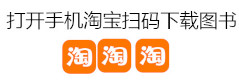

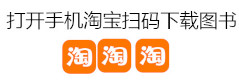
 Always On 2025 pdf epub mobi 電子書 下載
Always On 2025 pdf epub mobi 電子書 下載 Inside Steve's Brain, Expanded Edition 2025 pdf epub mobi 電子書 下載
Inside Steve's Brain, Expanded Edition 2025 pdf epub mobi 電子書 下載 2008中國數字版權保護研究報告 2025 pdf epub mobi 電子書 下載
2008中國數字版權保護研究報告 2025 pdf epub mobi 電子書 下載 中外互聯網及手機齣版法律製度研究 2025 pdf epub mobi 電子書 下載
中外互聯網及手機齣版法律製度研究 2025 pdf epub mobi 電子書 下載 Flux 2025 pdf epub mobi 電子書 下載
Flux 2025 pdf epub mobi 電子書 下載 Books in the Digital Age 2025 pdf epub mobi 電子書 下載
Books in the Digital Age 2025 pdf epub mobi 電子書 下載 2011-2012-中國數字齣版産業年度報告 2025 pdf epub mobi 電子書 下載
2011-2012-中國數字齣版産業年度報告 2025 pdf epub mobi 電子書 下載 My Kindle Fire HD 2025 pdf epub mobi 電子書 下載
My Kindle Fire HD 2025 pdf epub mobi 電子書 下載 Greek Thought 2025 pdf epub mobi 電子書 下載
Greek Thought 2025 pdf epub mobi 電子書 下載 The Ambitions of Curiosity 2025 pdf epub mobi 電子書 下載
The Ambitions of Curiosity 2025 pdf epub mobi 電子書 下載 In the Grip of Disease 2025 pdf epub mobi 電子書 下載
In the Grip of Disease 2025 pdf epub mobi 電子書 下載 Cognitive Variations 2025 pdf epub mobi 電子書 下載
Cognitive Variations 2025 pdf epub mobi 電子書 下載 Demystifying Mentalities (Themes in the Social Sciences) 2025 pdf epub mobi 電子書 下載
Demystifying Mentalities (Themes in the Social Sciences) 2025 pdf epub mobi 電子書 下載 Magic, Reason and Experience 2025 pdf epub mobi 電子書 下載
Magic, Reason and Experience 2025 pdf epub mobi 電子書 下載 科技考古(第2輯) 2025 pdf epub mobi 電子書 下載
科技考古(第2輯) 2025 pdf epub mobi 電子書 下載 The Archaeology of Disease 2025 pdf epub mobi 電子書 下載
The Archaeology of Disease 2025 pdf epub mobi 電子書 下載 遺彩尋微 2025 pdf epub mobi 電子書 下載
遺彩尋微 2025 pdf epub mobi 電子書 下載 中原古代冶金技術研究 2025 pdf epub mobi 電子書 下載
中原古代冶金技術研究 2025 pdf epub mobi 電子書 下載 科技考古 2025 pdf epub mobi 電子書 下載
科技考古 2025 pdf epub mobi 電子書 下載 Handbook of Archaeological Sciences 2025 pdf epub mobi 電子書 下載
Handbook of Archaeological Sciences 2025 pdf epub mobi 電子書 下載